Zatímco některým majitelům iPhonů plně vyhovuje výchozí vyzvánění a nemají nejmenší potřebu jej měnit, jiní chtějí mít svůj jablečný smartphone personalizovaný na maximum, a proto si rádi pohrají s nastavením svého vyzvánění. Chtěli byste si i vy změnit vyzvánění na vašem iPhonu? Můžete zvolit některý z pěti způsobů, které vám představujeme v našem dnešním článku.
Mohlo by vás zajímat

Výběr vyzvánění z výchozích zvuků
Postup při změně vyzvánění s výběrem některého z výchozích zvuků jistě nemusíme naprosté většině z vás představovat, přesto jej zde ale pro úplnost uvedeme. Pokud chcete změnit výchozí vyzvánění nebo zvuk notifikace na vašem iPhonu, zamiřte do Nastavení -> Zvuky a haptika. Zde v sekci Zvuky a vibrace vyberte druh zvuku, který chcete změnit, a poté stačí už jen vybrat požadovanou položku ze seznamu.
Nákup vyzvánění na iTunes
Pokud chcete namísto klasického zvonění nastavit například vaši oblíbenou skladbu, je nejjednodušší cestou zakoupení této skladby (nebo jiného vyzvánění či zvuku) na iTunes. Na iPhonu spusťte aplikaci iTunes Store a v pravém dolním rohu klepněte na Zvuky. Klepnutím můžete přehrát ukázku zvuku, klepnutím na cenu zvuk zakoupíte.
Přidání vyzvánění z Macu
Vytvořili jste si nebo stáhli zvuk či skladbu, kterou máte uloženou na Macu a chtěli byste si ji nastavit jako vyzvánění na iPhone? Délka vyzvánění na iPhonu je omezená, takže pokud má vámi zvolená skladba delší stopáž, můžete ji upravit například v online nástroji MP3Cut.net https://mp3cut.net/ , kde ji rovnou exportujete do formátu m4r. Poté připojte iPhone kabelem k vašemu Macu. Poté spusťte Finder, najděte v něm požadovaný soubor, a ten následně stačí už jen přetáhnout do vašeho iPhonu. Nastavení nového zvuku coby vyzvánění provedete tradiční cestou, kterou jsme popsali v prvním odstavci.
Přidání vyzvánění přes GarageBand
Vlastní vyzvánění pro váš iPhone můžete také vytvořit, upravit a nastavit v nativní aplikaci GarageBand. Takto si můžete nastavit například některou ze skladeb z vaší hudební knihovny.
- Spusťte aplikaci GarageBand a zvolte libovolný nástroj.
- Vlevo nahoře klepněte na symbol dlaždic – zobrazí se vám rozvržení jednotlivých stop.
- Na nové obrazovce klepněte vpravo nahoře na symbol smyčky a poté nahoře zvolte kartu Hudba.
- Klepněte na Skladby a vyberte požadovanou skladbu. Tímto způsobem nelze přidat chráněné skladby. Pokud se vámi požadovaná skladba nachází ve složce Stažené (nebo jiné složce) v nativních Souborech, z karet v horní části displeje zvolíte položku Soubory namísto Hudba.
- Dlouze stiskněte vybranou skladbu a přetáhněte ji na osu zvukových stop.
- Za pomoci posuvníků upravte délku skladby a poté klepněte na šipku v pravém horním rohu.
- Klepněte na Moje skladby. Zobrazí se vám seznam skladeb, ve kterém dlouze stisknete položku Moje skladba a v menu, které se vám zobrazí, zvolíte Sdílet.
- Klepněte na Vyzvánění, pojmenujte vyzvánění a vpravo nahoře klepněte na Exportovat.
- Jakmile bude export dokončen, klepněte na Použít zvuk jako… a vyberte preferovanou možnost.
Stažení dříve koupených zvuků
Nemůžete na iPhonu najít zvuk, který jste si již dříve stáhli z iTunes? Můžete si jej stáhnout opětovně. Stačí na iPhonu spustit Nastavení a klepnout na Zvuky a haptika. V sekci Zvuky a vibrace klepněte na typ zvuku, který chcete změnit, a poté nad seznamem dostupných zvuků stačí už jen klepnout na položku Stáhnout všechny koupené zvuky.
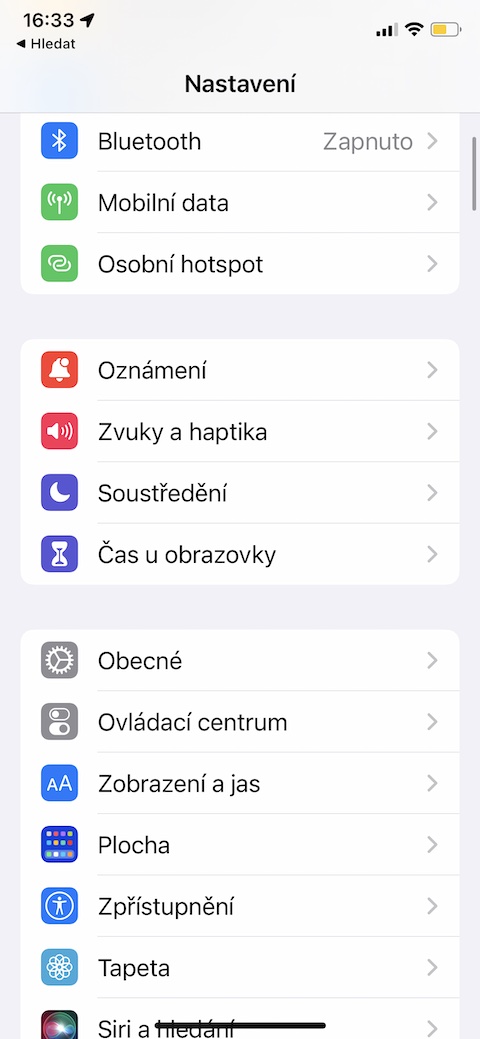
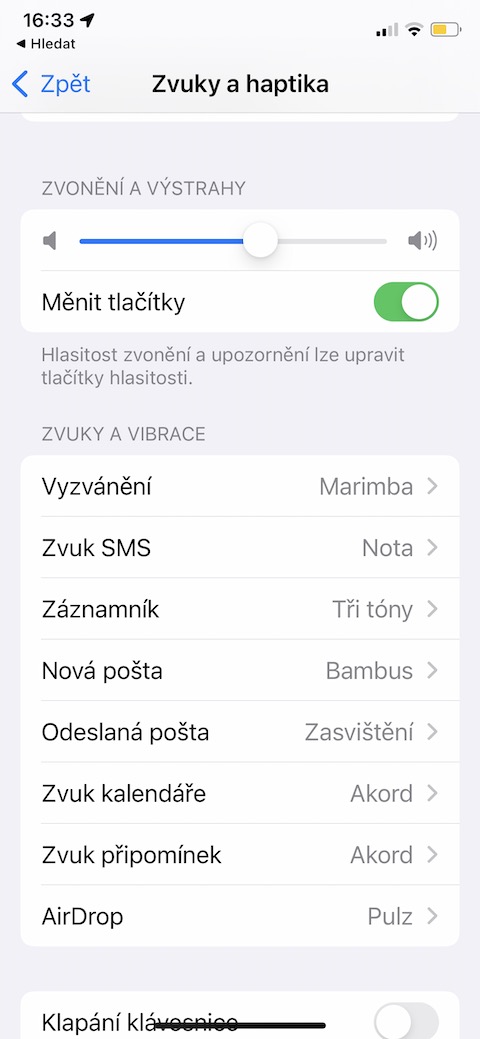
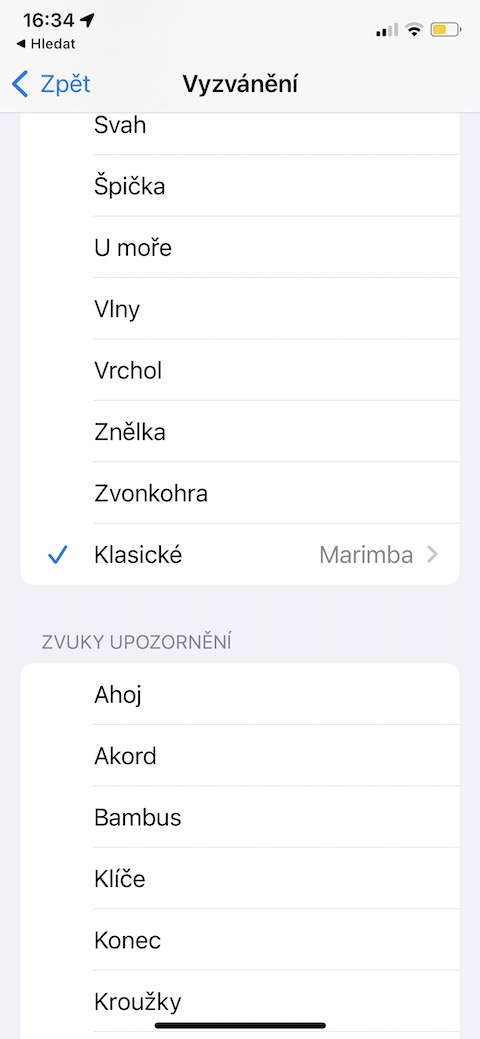

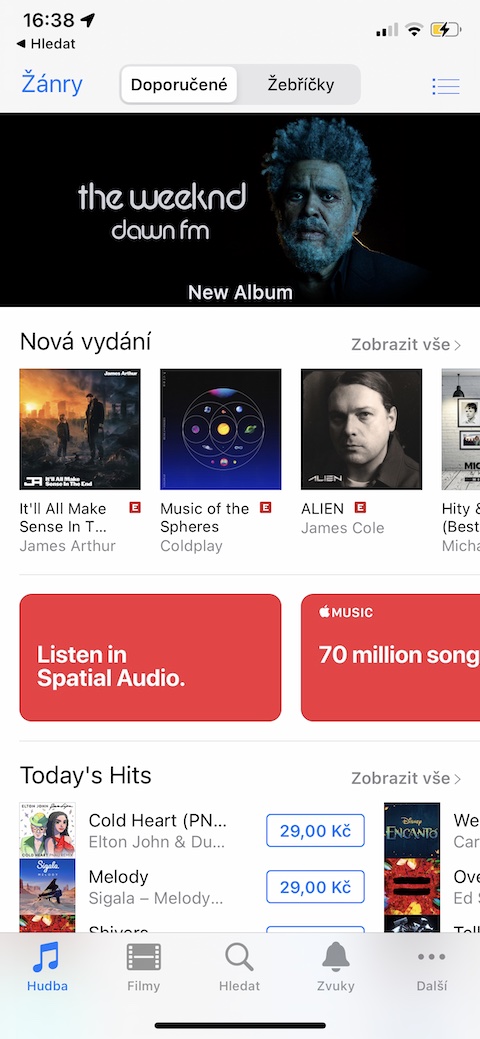
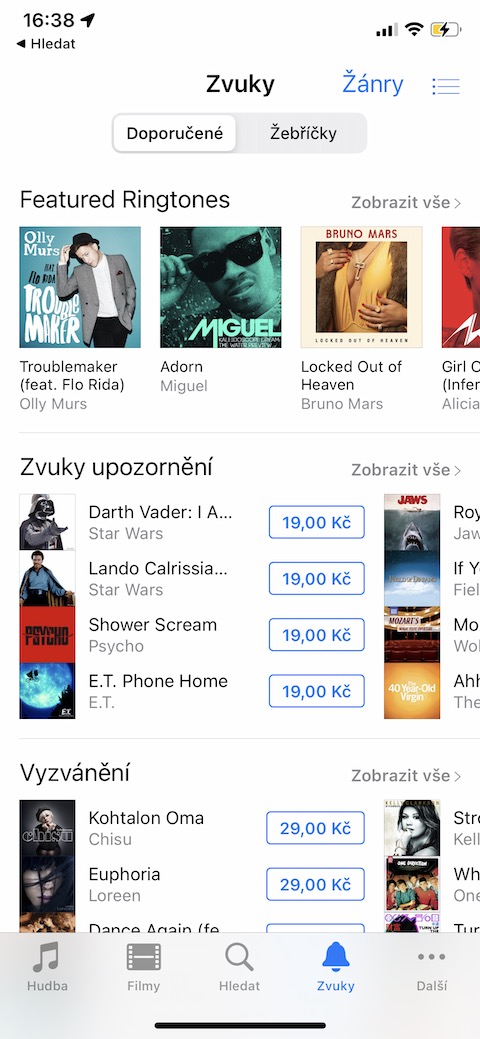
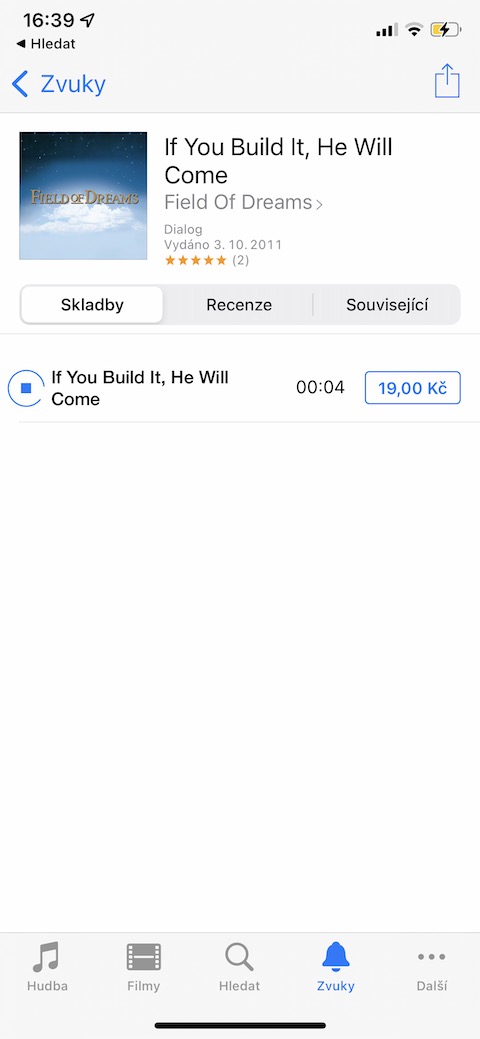
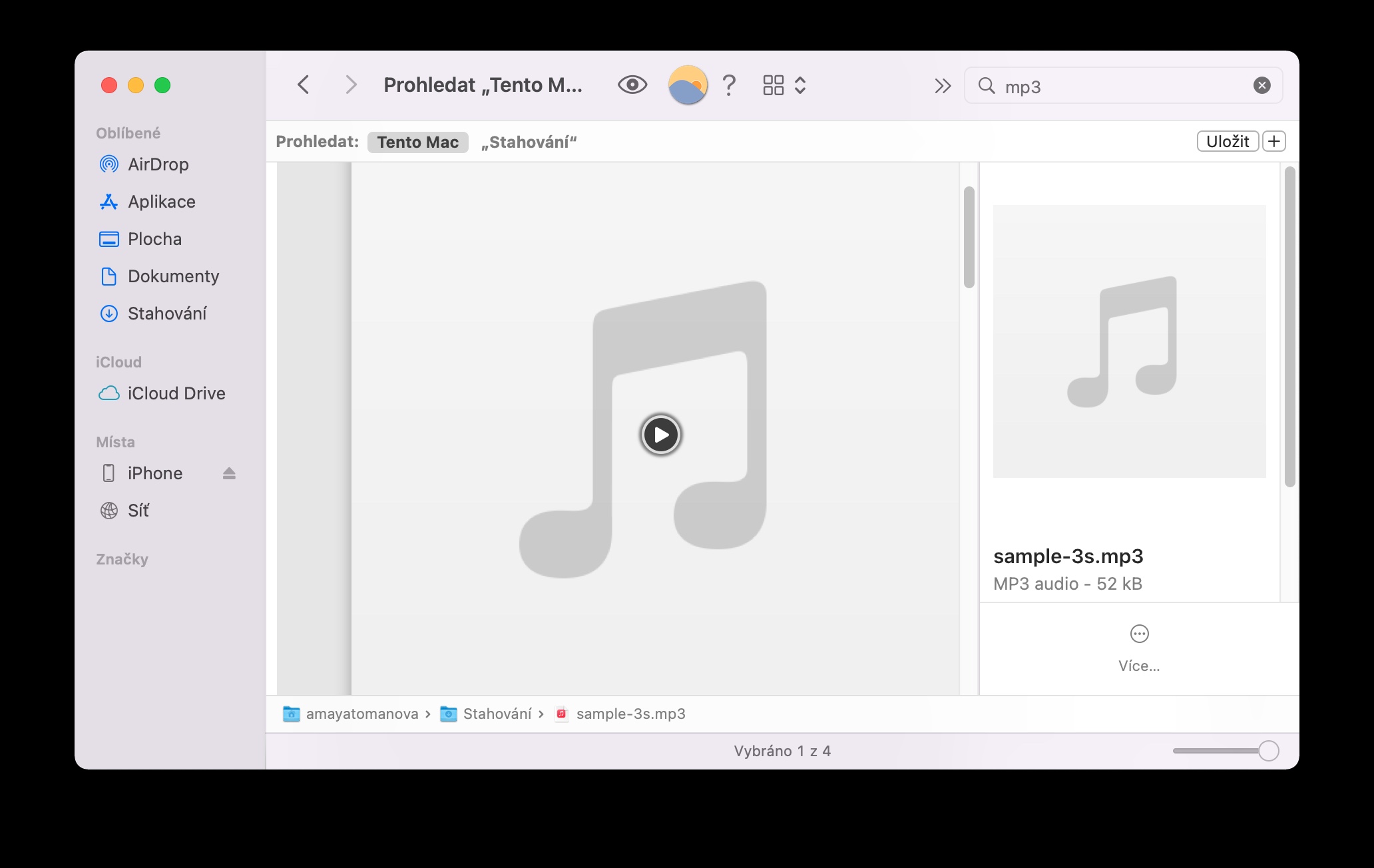
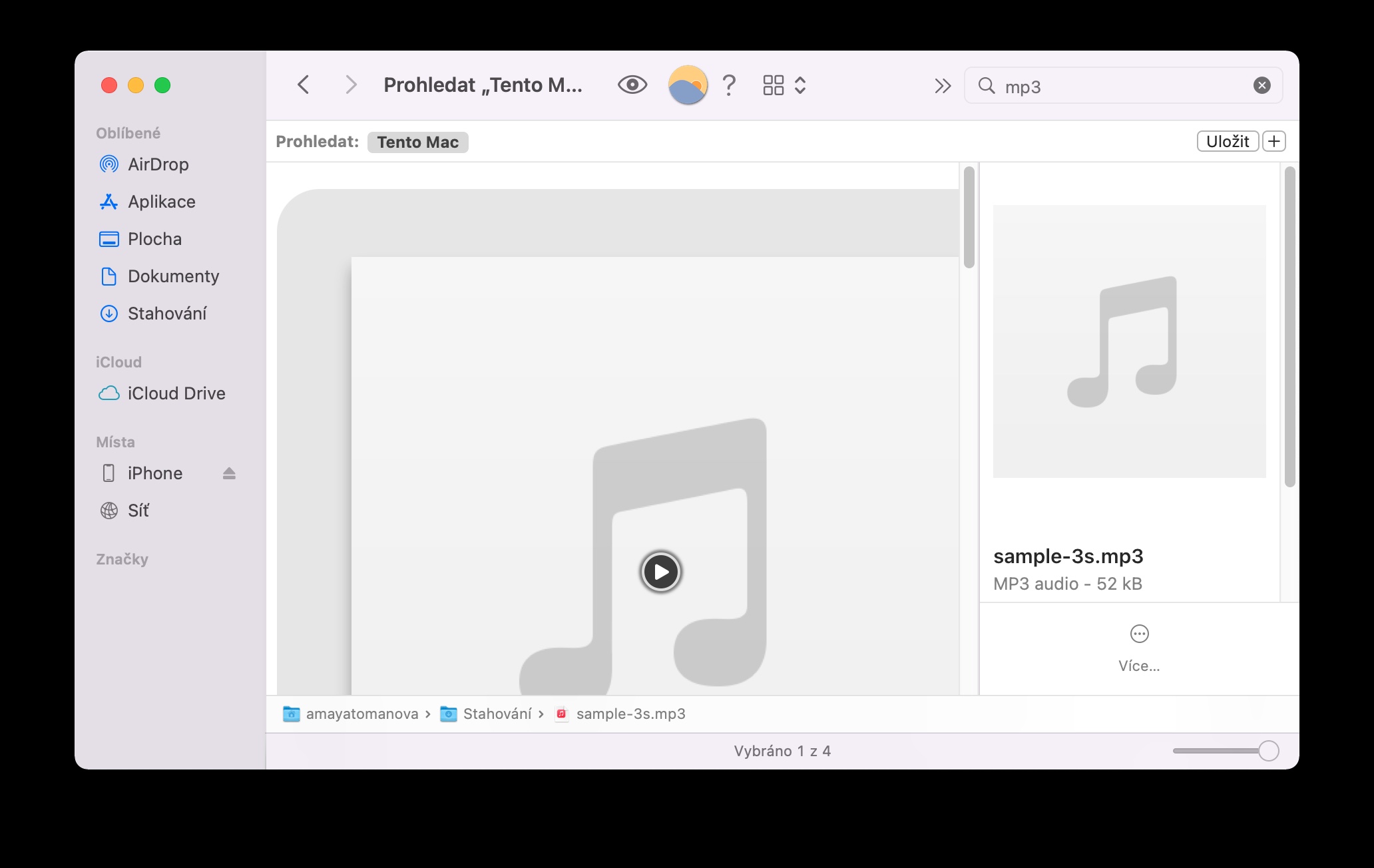

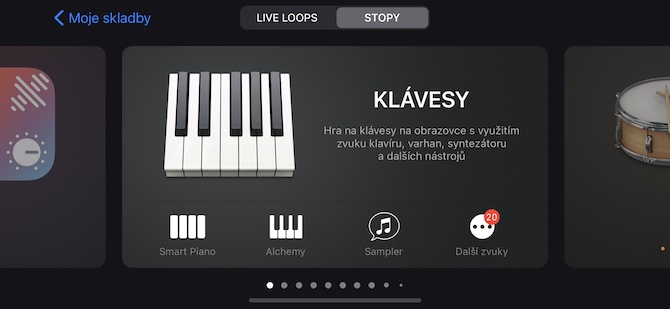
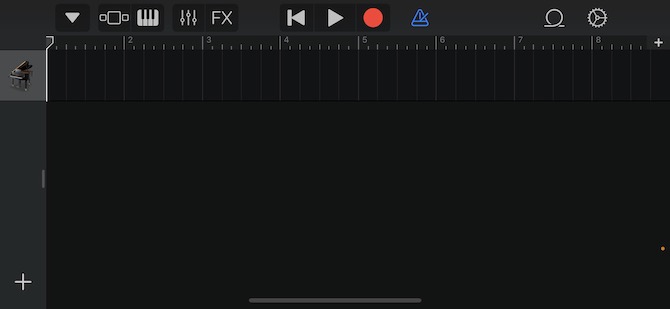
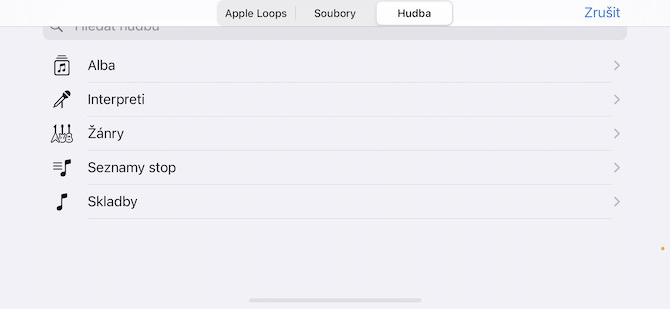
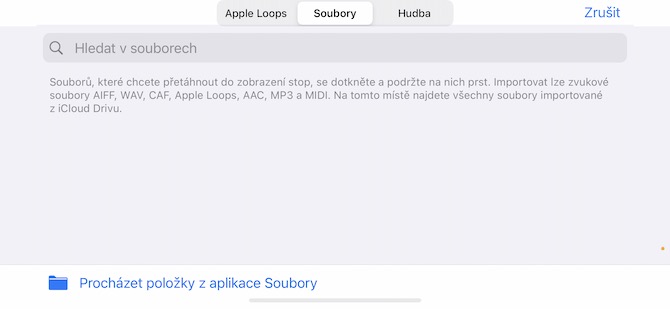
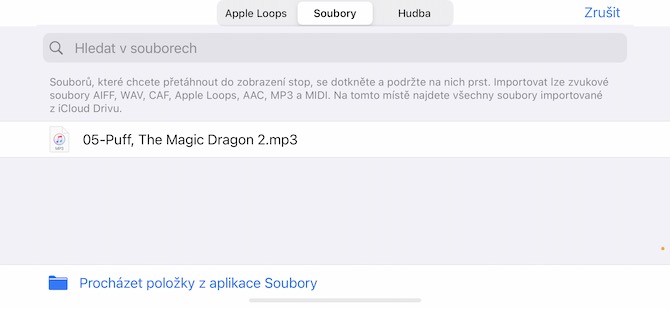
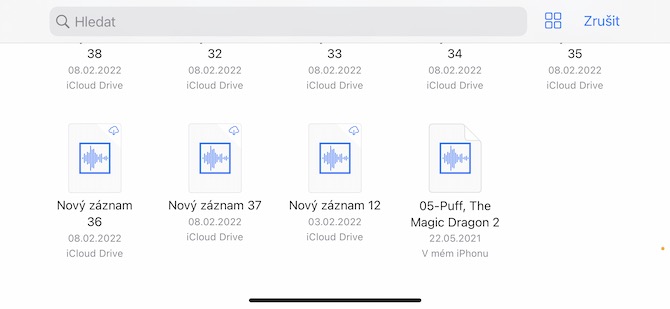
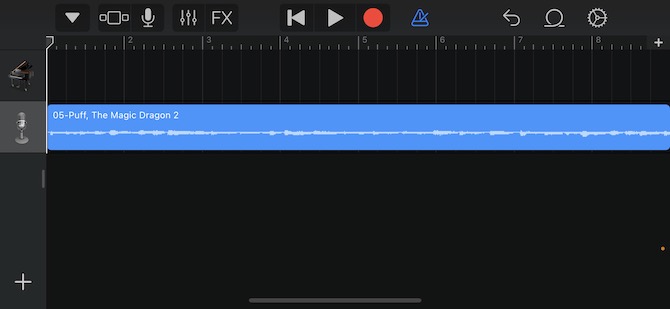
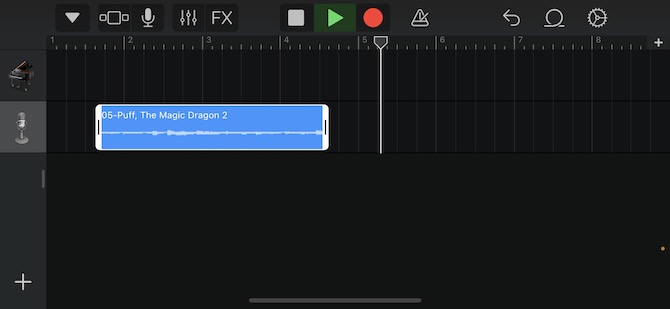
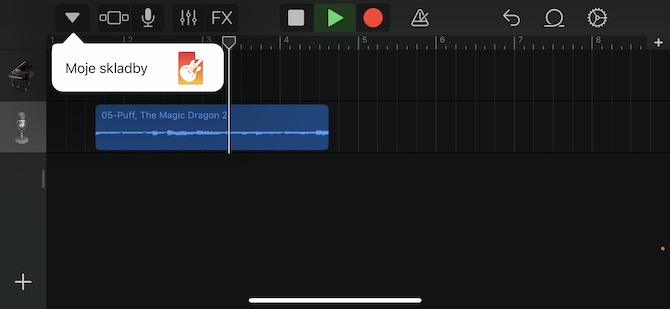
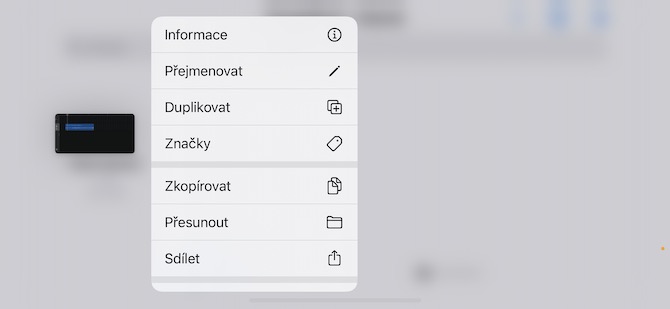
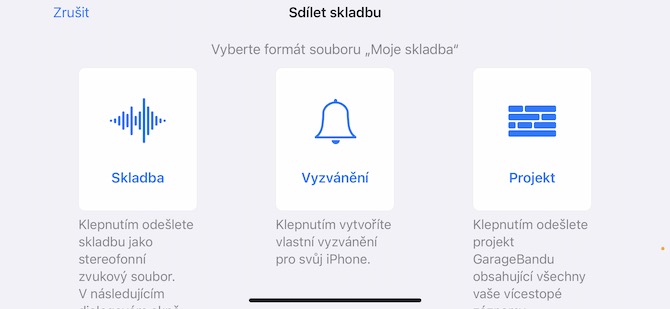
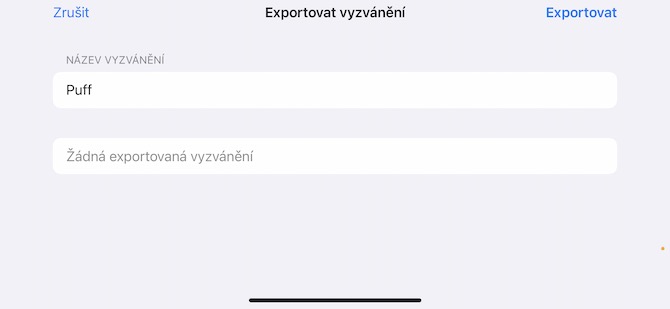
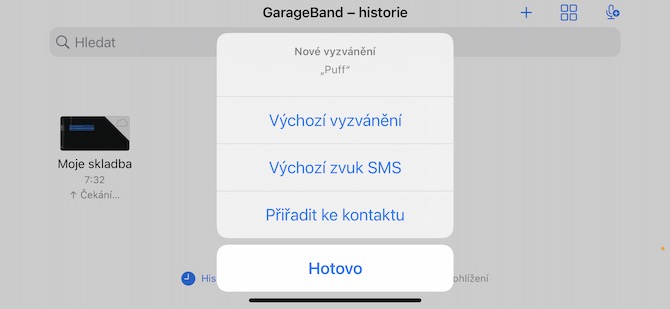
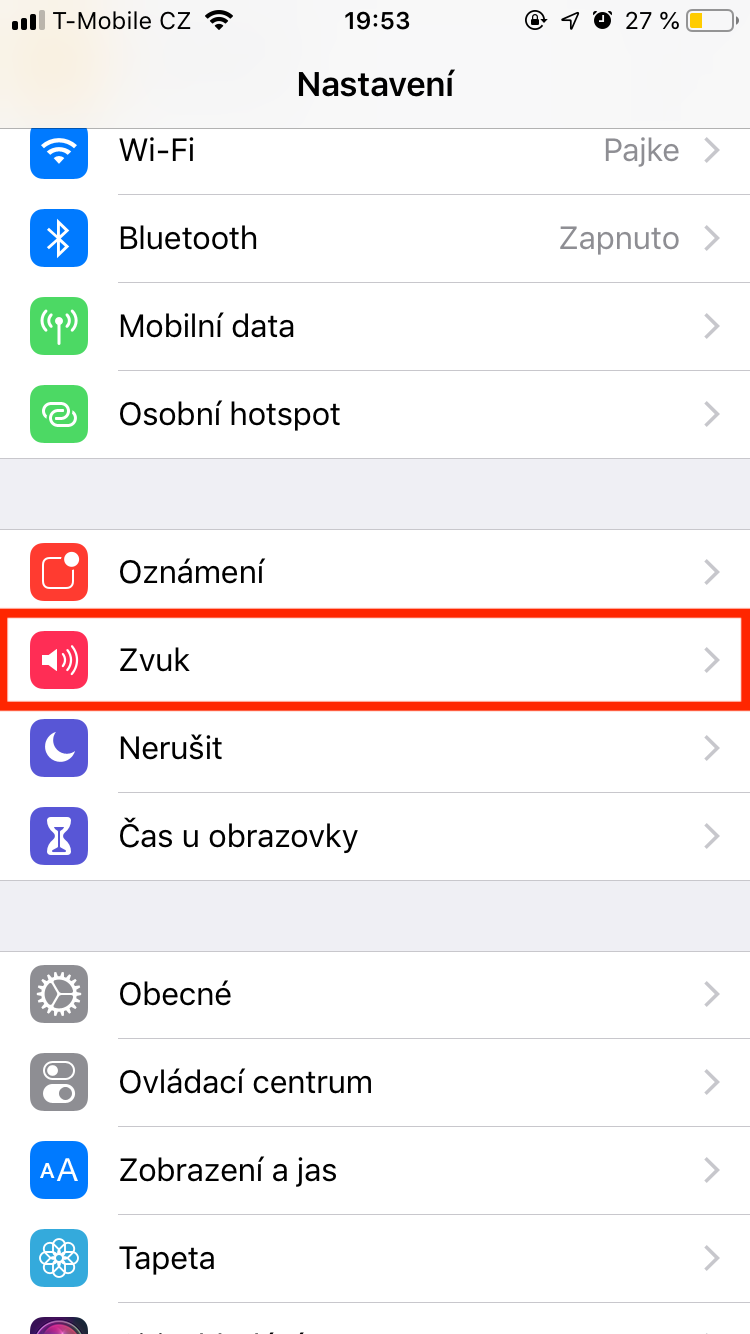
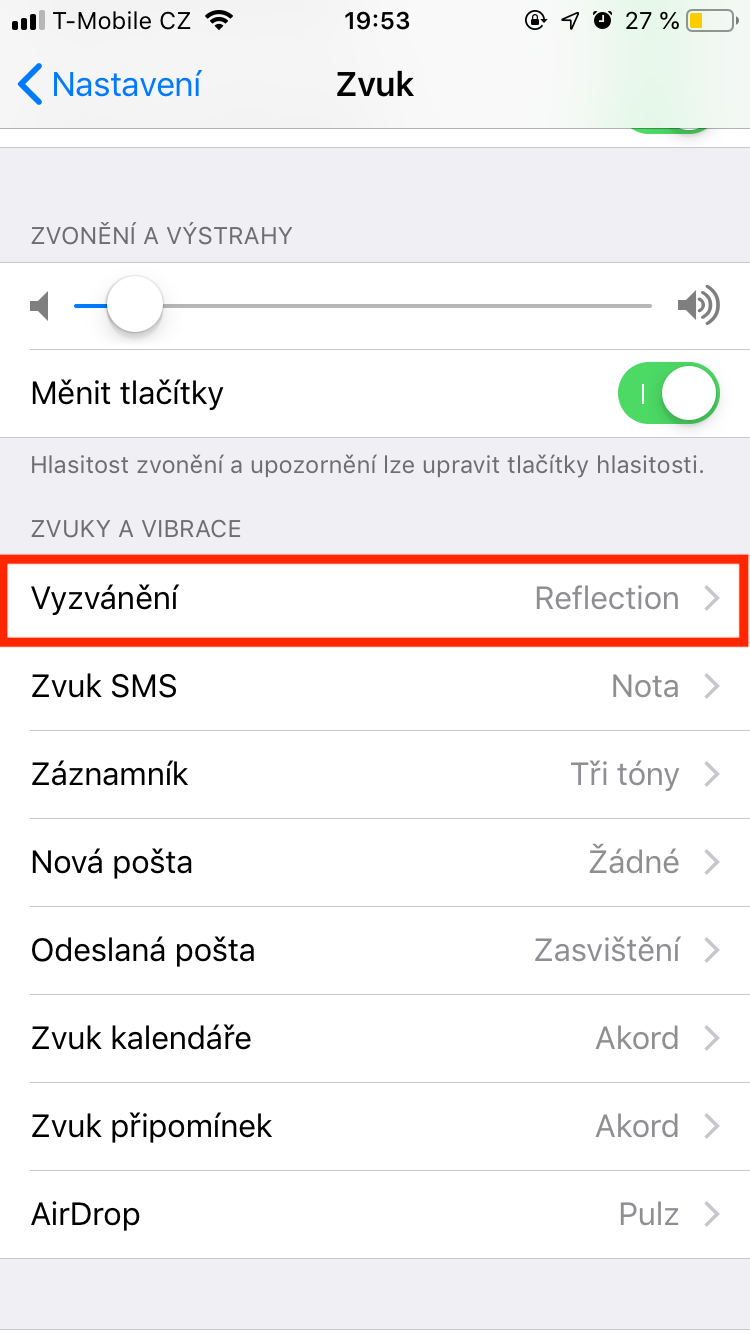
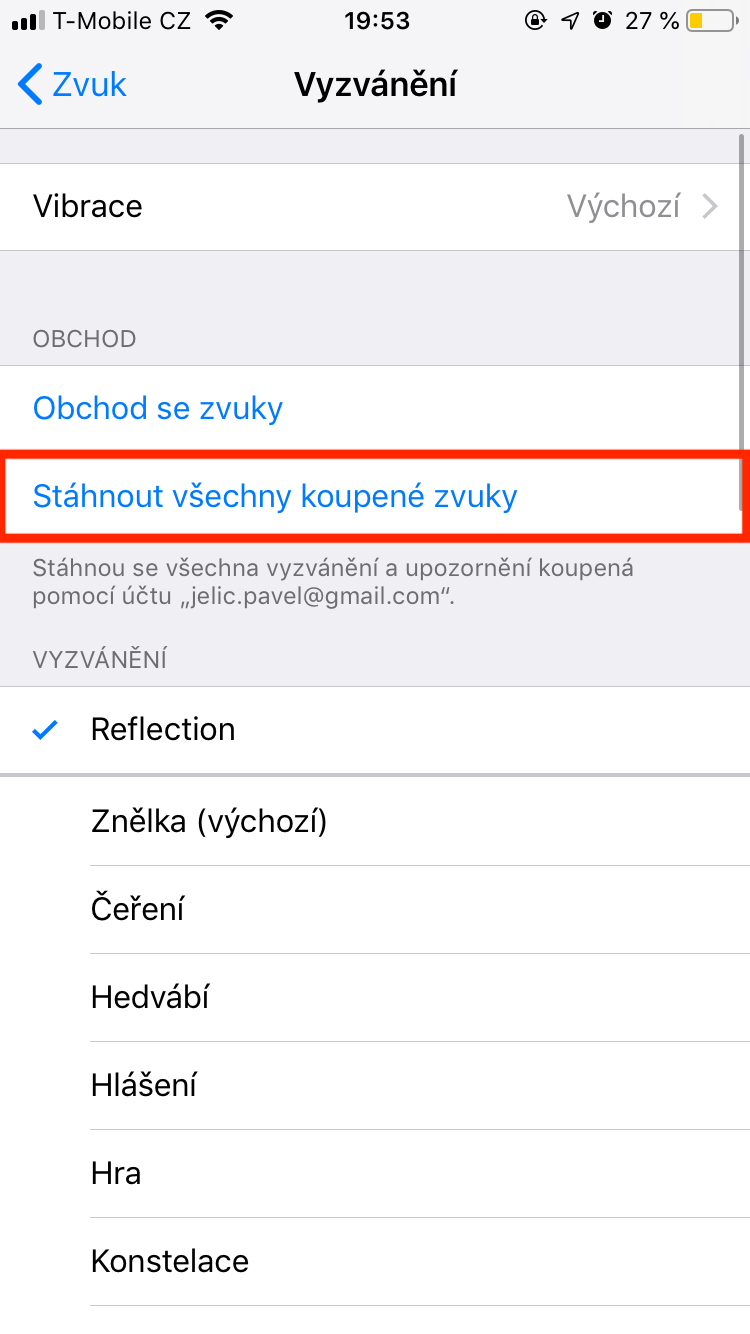
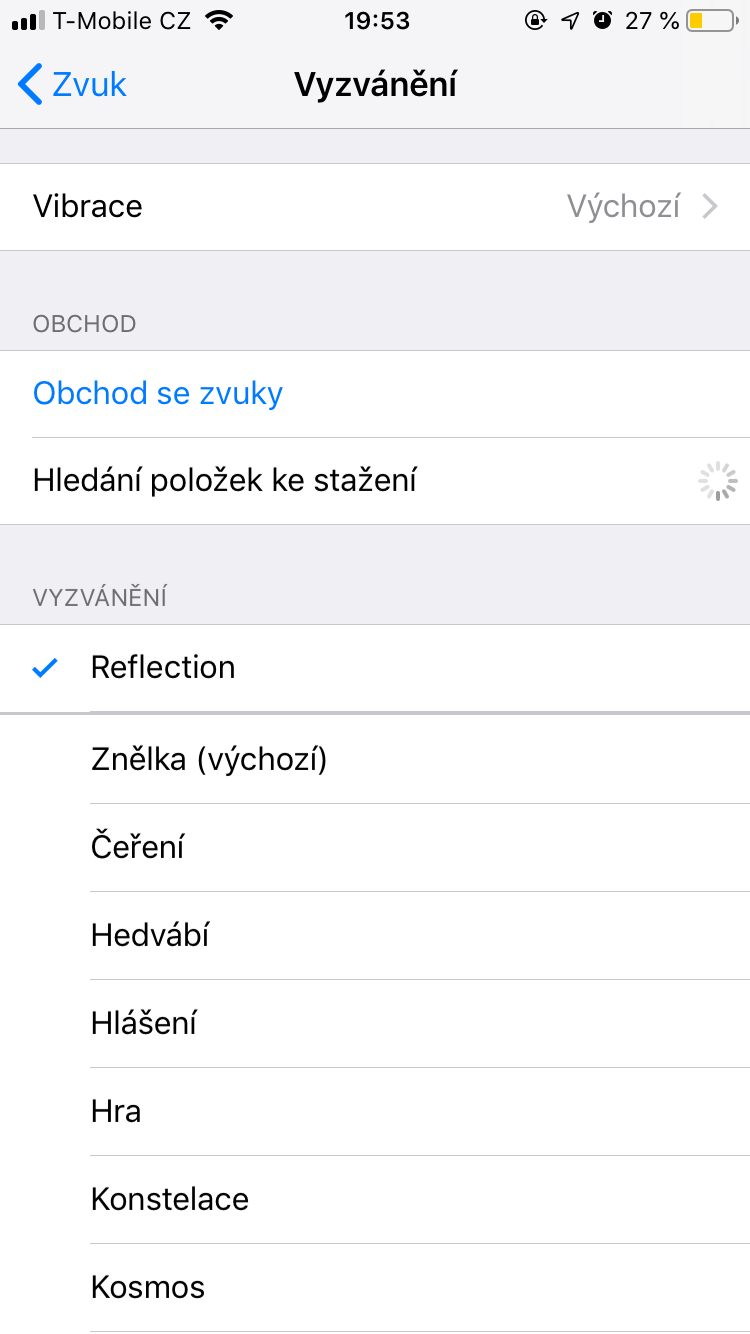






Nemáte tip, jak vložené zvonění pro změnu vymazat? Jinak doporučuji vytvořené m4r zálohovat, protože v případě nastavení iPhonu jako nového tam ručně vložená zvonění už nejsou.
Stáhni si 3uTools a máš vyhráno
Já bych spíš potřebovala poradit co dělat, když mi zvuk u kontaktu zmizel :o(. Prostě se nic neozve. všechno mám zapnuté tak jak má být, zkontrolované podle všech návodů, jde o jeden jediný kontakt, ostatní personalizované s vlastním zvukem jdou bez problémů. jen ten jeden. Už nikdo nevíme co s tím. Je to dost na..d, když nevím, že mi něco přišlo.